win7更改驱动器号出现参数错误怎么回事 win7修改驱动器号提示参数错误如何解决
更新时间:2023-03-21 14:38:57作者:huige
近日有不少win7 64位旗舰版系统用户碰到这样一个情况,就是要更改驱动器号的时候,突然弹出一个窗口,显示参数错误,导致修改失败,遇到这样的问题该怎么办呢?大家别担心,可以通过修改虚拟内存来进行解决,本教程将给大家介绍一下win7修改驱动器号提示参数错误的详细解决方法。
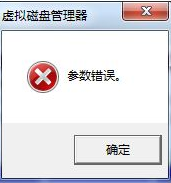
具体解决方法如下:
1、首先右键“计算机”选择“属性”。

2、点击“高级系统设置”。
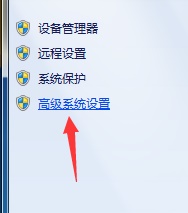
3、然后选择性能“设置”。
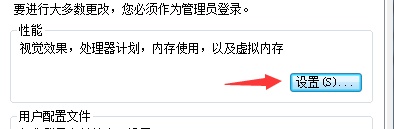
4、点击上方“高级”选项卡。
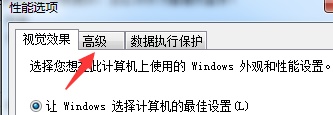
5、找到虚拟内存,点击“更改”。
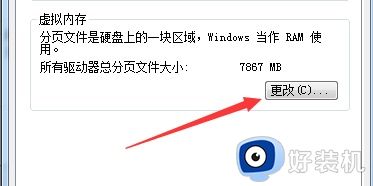
6、勾选“无分页文件”,点击“设置”。
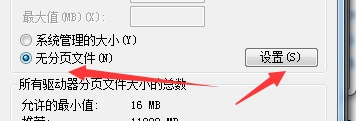
7、然后点击“确定”就设置好了。
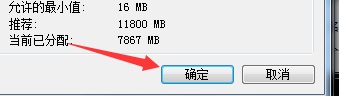
8、这样我们就能正常更改驱动器号了。
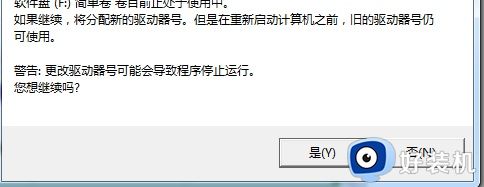
关于win7更改驱动器号出现参数错误的详细解决方法就给大家讲述到这里了,有遇到这样情况的用户们可以尝试上述方法步骤来进行解决,相信能帮助到大家。
win7更改驱动器号出现参数错误怎么回事 win7修改驱动器号提示参数错误如何解决相关教程
- win7修改驱动器号提示参数错误怎么回事 win7修改驱动器号提示参数错误的解决方法
- win7硬盘参数错误怎么办 win7系统硬盘显示参数错误如何修复
- win7提示调制解调器错误的解决方法 win7如何解决提示调制解调器错误
- win7系统装显卡驱动后0x00000116蓝屏错误如何解决
- win7安装打印机驱动提示0x00000057错误代码如何解决
- win7安装打印机驱动时提示参数无效如何修复
- win7系统9008驱动感叹号怎么回事 win7 9008驱动显示感叹号如何解决
- 安装win7提示0XC004F061错误怎么回事 安装win7系统程序出现7EDF72BF错误代码如何处理
- Win7电脑远程连接提示出现身份验证错误要求的函数不受支持如何修复
- win7启动时报错0xc00000e9发生异常 I/O错误修复方法
- win7访问win10共享文件没有权限怎么回事 win7访问不了win10的共享文件夹无权限如何处理
- win7发现不了局域网内打印机怎么办 win7搜索不到局域网打印机如何解决
- win7访问win10打印机出现禁用当前帐号如何处理
- win7发送到桌面不见了怎么回事 win7右键没有发送到桌面快捷方式如何解决
- win7电脑怎么用安全模式恢复出厂设置 win7安全模式下恢复出厂设置的方法
- win7电脑怎么用数据线连接手机网络 win7电脑数据线连接手机上网如何操作
win7教程推荐
- 1 win7每次重启都自动还原怎么办 win7电脑每次开机都自动还原解决方法
- 2 win7重置网络的步骤 win7怎么重置电脑网络
- 3 win7没有1920x1080分辨率怎么添加 win7屏幕分辨率没有1920x1080处理方法
- 4 win7无法验证此设备所需的驱动程序的数字签名处理方法
- 5 win7设置自动开机脚本教程 win7电脑怎么设置每天自动开机脚本
- 6 win7系统设置存储在哪里 win7系统怎么设置存储路径
- 7 win7系统迁移到固态硬盘后无法启动怎么解决
- 8 win7电脑共享打印机后不能打印怎么回事 win7打印机已共享但无法打印如何解决
- 9 win7系统摄像头无法捕捉画面怎么办 win7摄像头停止捕捉画面解决方法
- 10 win7电脑的打印机删除了还是在怎么回事 win7系统删除打印机后刷新又出现如何解决
